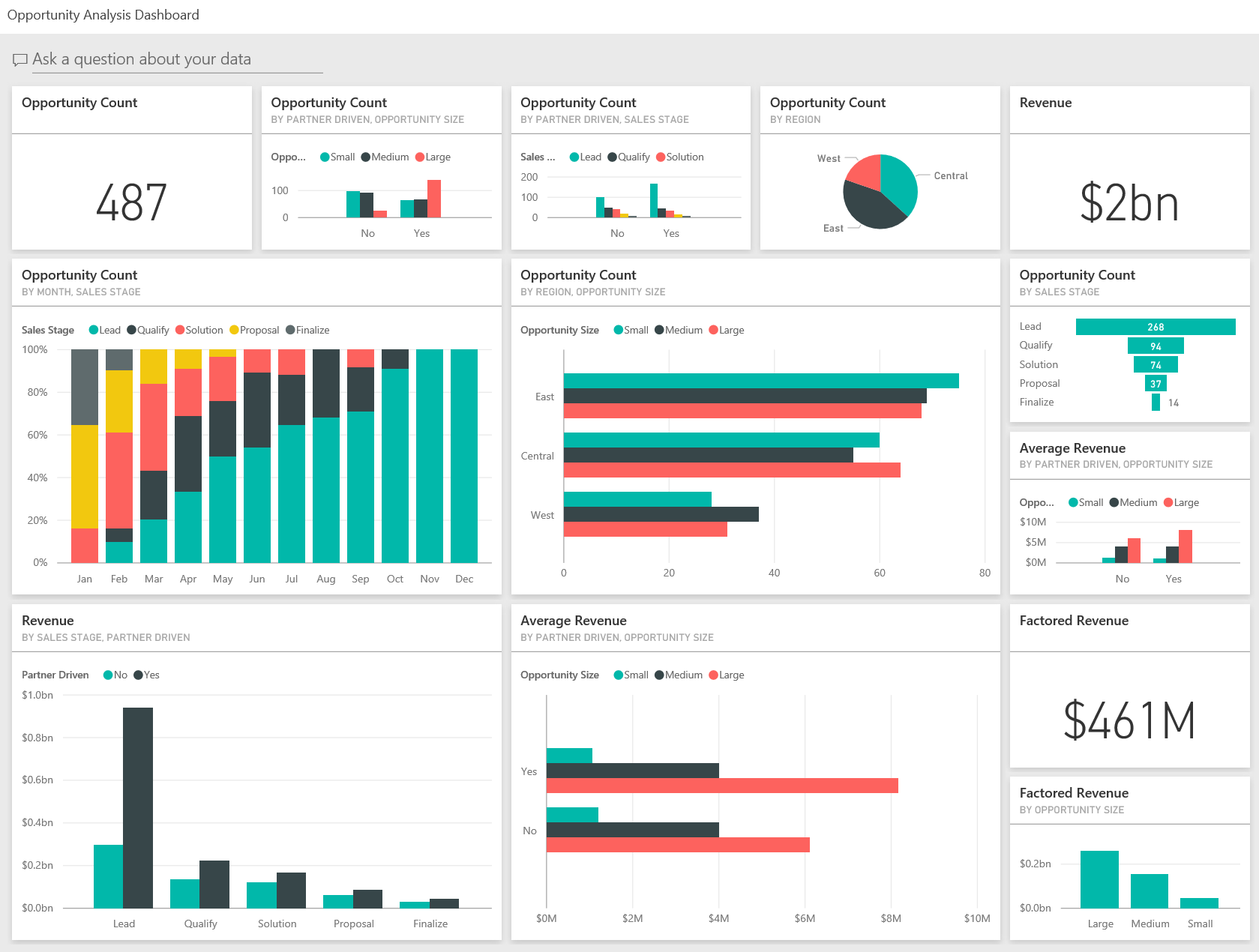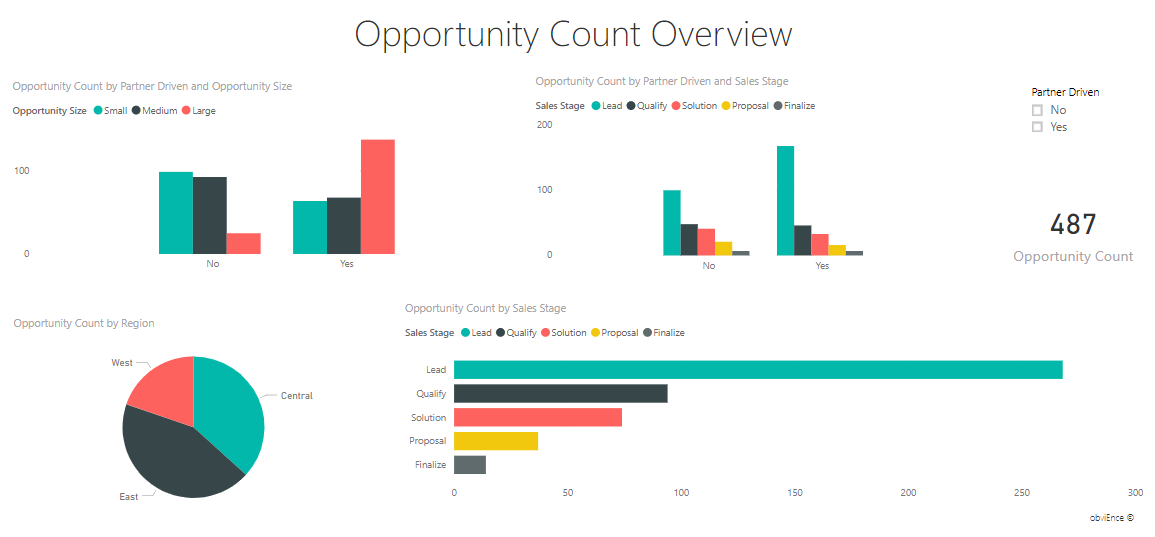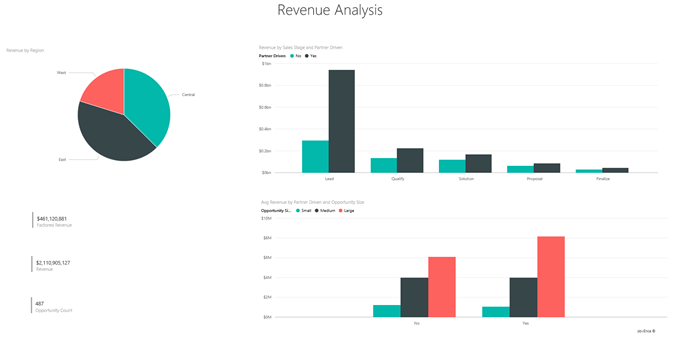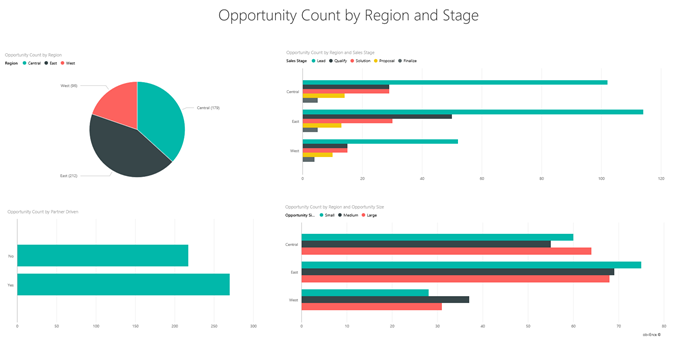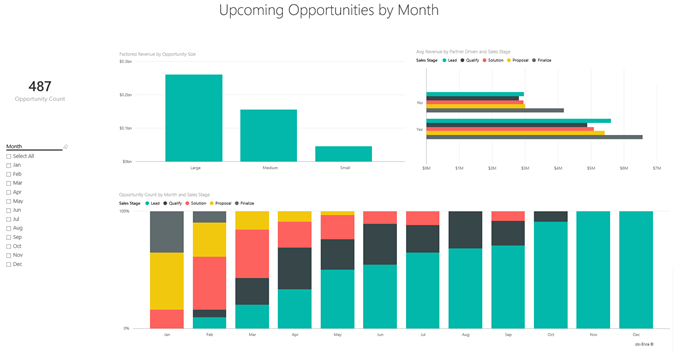Mahdollisuusanalyysimalli Power BI:lle: esittely
Muistiinpano
Lisätietoja tästä mallista on artikkelissa Tuottomahdollisuudet-malli Power BI:lle: esittely.
Sisäinen mahdollisuusanalyysimalli sisältää koontinäytön, raportin ja semanttisen mallin ohjelmistoyritykselle, jolla on kaksi myyntikanavaa: suora ja kumppani. Myyntipäällikkö loi tämän koontinäytön seuratakseen mahdollisuuksia ja tuloja alueen, kaupan koon ja kanavan mukaan.
Tämä malli käyttää kahta tuottoa sisältävää mittaria:
- Tuotto: Myyjän arvio siitä, mikä tuotto on.
- Laskutettu tuotto: Lasketaan kaavalla tuotto X todennäköisyysprosentti, ja sen hyväksytään olevan tarkempi ennuste todellisesta myyntituaalista. Todennäköisyyden määrittää kaupan senhetkinen myyntivaihe:
- Liidi: 10 %
- Hyväksy: 20 %
- Ratkaisu: 40 %
- Ehdotus: 60 %
- Viimeistely: 80 %
Tämä malli kuuluu sarjaan, jossa näytetään, miten Power BI:tä voidaan käyttää liiketoimintaan suuntautuneiden tietojen, raporttien ja koontinäyttöjen kanssa. Yritys nimeltä obviEnce loi tämän mallin käyttämällä oikeita, nimettömästi muunnettuja tietoja. Tiedot ovat käytettävissä useissa muodoissa: sisäinen malli Power BI -palvelu, Power BI Desktopin .pbix-tiedosto tai Excel-työkirja. Katso Power BI:n mallit.
Tässä opetusohjelmassa tutustumme Power BI -palvelu valmiiseen mahdollisuusanalyysimalliin. Koska raportin käyttökokemus on samankaltainen Power BI Desktopissa ja palvelussa, voit seurata mukana myös käyttämällä Power BI Desktopin mallin .pbix-tiedostoa . Hanki malli jollakin seuraavista tavoista:
- Hanki sisäinen malli Power BI -palvelu.
- Lataa .pbix-tiedosto.
- Lataa Excel-työkirja.
Edellytykset
Et tarvitse Power BI -käyttöoikeutta mallin tutkimiseen Power BI Desktopissa. Tarvitset vain maksuttoman Fabric-käyttöoikeuden mallin tutkimiseen Power BI -palvelu ja sen tallentamiseen omaan työtilaasi.
Hanki sisäinen malli
Avaa Power BI -palvelu (
app.powerbi.com) ja valitse vasemmasta siirtymisruudusta Opi.Vieritä Oppimiskeskus-sivun Malliraportit-kohdassa, kunnes näet Mahdollisuusanalyysimallin.
Valitse malli. Se avautuu lukutilassa.
Power BI tuo sisäänrakennetun mallin ja lisää uuden koontinäytön, raportin ja semanttisen mallin senhetkiseen työtilaasi.

Voit tarkastella mallikoontinäyttöä valitsemalla koontinäytön.
Mitä koontinäyttö kertoo?
Sisäinen malli on Power BI -palvelu, joten käytössäsi on raportti ja koontinäyttö. Aloitetaan esittely koontinäytöstä, jonka myyntipäällikkö on luonut itselleen tärkeimpien mittarien seuraamiseksi. Kun hän näkee jotakin mielenkiintoista, hän voi valita ruudun ja tarkastella tietoja:
- Yrityksen tuotto on \2 miljardia dollaria ja laskutettu tuotto on \461 miljoonaa dollaria.
- Mahdollisuuksien lukumäärä ja tuotto seuraavat tunnettua suppilomallia niin, että kokonaismäärät pienenevät kussakin myöhemmässä vaiheessa.
- Useimmat mahdollisuudet ovat itäisellä alueella.
- Suuret mahdollisuudet tuottavat enemmän tuottoa kuin keskikokoiset tai pienet mahdollisuudet.
- Suuret kumppanisopimukset tuottavat enemmän tuottoa: keskimäärin \8 miljoonaa dollaria verrattuna suoran myynnin \6 miljoonaan.
Koska panostus sopimuksen saamiseen on sama riippumatta siitä, onko sopimus luokiteltu suureksi, keskikokoiseksi vai pieneksi, yrityksemme tulee analysoida tiedot, jotta saat lisätietoja suurista mahdollisuuksista.
Etsi Power BI -palvelu työtila, johon tallensit mallin, ja valitse sitten Mahdollisuusanalyysimalli-koontinäyttö.
Jos käytät Power BI Desktopia, avaa .pbix-tiedosto ja valitse Mahdollisuuksien lukumäärä -välilehti.
Valitse Mahdollisuuksien lukumäärä kumppanivedon mukaan, myyntivaihe -ruutu avataksesi Mahdollisuusanalyysimalli-raportin ensimmäisen sivun.
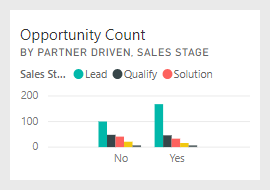
Hae tämän mallin .pbix-tiedosto
Vaihtoehtoisesti voit ladata mahdollisuusanalyysimallin .pbix-tiedostona, joka on suunniteltu käytettäväksi Power BI Desktopilla.
Kun olet avannut tiedoston Power BI Desktopissa, valitse Tiedosto>Julkaise>Julkaise Power BI:hin tai valitse Aloitus-valintanauhasta Julkaise.
Valitse Julkaise Power BI:hin - valintaikkunassa työtila ja valitse sitten Valitse.
Vieritä Power BI -palvelu työtilassasi mahdollisuusanalyysimalli-raporttiin ja valitse avattava.
Valitse Enemmän vaihtoehtoja (...) -valikosta Kiinnitä koontinäyttöön. Valitse Uusi koontinäyttö, kirjoita nimi ja valitse Kiinnitä reaaliaikainen.
Tällä tavalla luomasi koontinäyttö ei ole sama kuin mallikoontinäyttö, joka on luotu sisäisellä mallilla. Voit edelleen käyttää Q&A-kyselyä ja tehdä muutoksia koontinäyttöösi.
Hae tämän mallin Excel-työkirja
Jos haluat tarkastella tämän mallin tietolähdettä, se on käytettävissä myös Excel-työkirjana. Saat raakatiedot näkyviin ottamalla käyttöön Tietojen analysointi -apuohjelmat ja valitsemalla sitten Power Pivotin > hallinta.
Jos haluat noutaa Excel-tiedoston ja käyttää sitä Power BI -palvelu, toimi seuraavasti:
Lataa malli Power BI Desktopin näytteistä. Tiedoston nimi on Mahdollisuuksien seurantamalli ei PV.xlsx.
Avaa tiedosto Excelissä ja valitse sitten Tiedosto>Julkaise>Power BI:hin.
Valitse työtila, kuten Oma työtila, ja valitse Vie.
Excel-tiedostoja voi käsitellä eri tavoin. Lisätietoja on artikkelissa Excel-mallien tutkiminen Excelissä.
Power BI -palvelu viedyt tiedot näkyvät semanttisena mallina valitussa työtilassa. Valitse Enemmän vaihtoehtoja (...) >Luo raportti automaattisesti.
Valitse Tallenna, anna raportille nimi ja valitse sitten Tallenna.
Valitse Enemmän vaihtoehtoja (...) -valikosta Kiinnitä koontinäyttöön. Valitse Uusi koontinäyttö, kirjoita nimi ja valitse Kiinnitä reaaliaikainen.
Tällä tavalla luomasi koontinäyttö ei ole sama kuin mallikoontinäyttö, joka on luotu sisäisellä mallilla. Voit edelleen käyttää Q&A-kyselyä ja tehdä muutoksia koontinäyttöösi.
Raportin sivujen tutkiminen
Tarkastele raportin jokaista sivua valitsemalla sivuvälilehtiä sivussa siirtymisruudusta.
Mahdollisuuksien lukumäärän yleiskatsaus -sivu
Ota seuraavat seikat huomioon:
- Itä on suurin alueemme mahdollisuuksien lukumäärällä mitattuna.
- Valitse Mahdollisuuksien lukumäärä alueittain -ympyräkaaviosta yksi toisensa jälkeen kukin alue, jos haluat suodattaa sivun alueen mukaan. Huomaa, että kunkin alueen kumppanit tavoittelevat merkittävästi enemmän suuria mahdollisuuksia.
- Mahdollisuuksien lukumäärä kumppanivedon ja mahdollisuuden koon mukaan -pylväskaavio näyttää, että suurin osa suurista mahdollisuuksista on kumppanivetoisia, kun taas suurin osa pienistä ja keskisuurista mahdollisuuksista ei ole.
- Valitse Mahdollisuuksien lukumäärä myyntivaiheittain -palkkikaaviosta kukin myyntivaihe yksikseen nähdäksesi aluekohtaista lukumääräeroa. Huomaa, että vaikka itäalueella on suurin mahdollisuuksien lukumäärä, kaikilla kolmella alueella Ratkaisu-, Ehdotus- ja Viimeistely-myyntivaiheissa on verrattavissa olevat lukumäärät. Tämä tulos tarkoittaa, että sopimusten kokonaismäärä on suurempi keski- ja länsialueilla.
Tuottoanalyysi-sivu
Tällä sivulla tietoja tarkastellaan samankaltaisesti, mutta lukumäärän sijaan perspektiivinä on tuotto.
Ota seuraavat seikat huomioon:
- Itä on suurin alueemme mahdollisuuksien lukumäärän lisäksi myös tuoton määrä.
- Jos suodatat Tuotto myyntivaiheen ja kumppanivedon mukaan -kaavion valitsemalla Kyllä kohdassa Kumppaniveto, näet, että tuotto on \1,5 miljardia dollaria ja laskutettu tuotto \294 miljoonaa dollaria. Vertaa näitä summia muun kuin kumppanivetoisen tuoton \$644 miljoonaan ja \166 miljoonaan dollariin.
- Suurten tilien keskimääräinen tuotto on suurempi (\8 miljoonaa dollaria, jos mahdollisuus on kumppanivetoinen) verrattuna muuhun kuin kumppanivetoon, jossa keskimääräinen tuotto on \6 miljoonaa dollaria.
- Kumppanivetoisissa yrityksissä suurten mahdollisuuksien keskimääräinen tuotto on lähes kaksinkertainen keskikokoisiin mahdollisuuksiin verrattuna.
- Pienten ja keskisuurten yritysten keskimääräinen tuotto on vastaava sekä kumppanivetoisessa että ei-kumppanivetoisessa liiketoiminnassa.
Kumppanit onnistuvat selvästi paremmin asiakkaille myynnissä kuin ei-kumppanit. Sopimusten kanavoiminen entistä enemmän kumppaneiden kautta voisi olla järkevää.
Mahdollisuuksien määrä alueen ja vaiheen mukaan
Tällä raportin sivulla tarkastellaan samankaltaisia tietoja edellisellä sivulla, mutta ne eriteltynä alueen ja vaiheen mukaan.
Ota seuraavat seikat huomioon:
- Jos suodatat itäalueen valitsemalla ItäMahdollisuuksien lukumäärä alueittain -ympyräkaaviossa, näet, että tällä alueella mahdollisuudet jakautuvat lähes tasan kumppanivetoisten ja muiden kuin kumppanivetoisten välillä.
- Suuri mahdollisuudet ovat yleisimpiä keskialueella, pienet mahdollisuudet ovat yleisimpiä idässä ja keskisuuret mahdollisuudet ovat yleisimpiä lännessä.
Tulevat mahdollisuudet kuukauden mukaan -sivu
Tällä sivulla tarkastellaan samankaltaisia tekijöitä, mutta päivämäärän ja ajan näkökulmasta.
Talousjohtajamme käyttää tätä sivua kuormitusten hallintaan. Tarkastelemalla tuottomahdollisuuksia myyntivaiheen ja kuukauden mukaan hän voi suunnitella työt asianmukaisesti.
Ota seuraavat seikat huomioon:
- Viimeistely-myyntivaiheessa keskimääräinen tuotto on suurin. Näiden sopimusten saaminen on etusijalla.
- Jos suodatat kuukauden mukaan (valitsemalla Kuukausi-osittajassa kuukauden), näet, että tammikuussa suuria sopimuksia on suhteellisesti eniten Viimeistely-myyntivaiheessa ja laskutettu tuotto on 75 miljoonaa dollaria. Helmikuussa sen sijaan keskikokoisia sopimuksia on eniten Ratkaisu- ja Ehdotus-myyntivaiheissa.
- Yleensä laskutetun tuoton luvut vaihtelevat myyntivaiheen, mahdollisuuksien määrän ja sopimuksen koon mukaan. Saat näkyviin lisää merkityksellisiä tietoja lisäämällä näihin tekijöihin suodattimia käyttämällä oikeassa reunassa olevaa Suodatin-ruutua .
Muokkaa raporttia
Valitse Muokkaa Power BI - otsikkorivillä muokkausnäkymän tarkastelemiseksi:
- Katso, miten sivut luodaan, kunkin kaavion kentät ja sivuilla olevat suodattimet.
- Lisää sivuja ja kaavioita samojen tietojen perusteella.
- Muuta kunkin kaavion visualisointityyppiä.
- Koontinäytössä kiinnostavat pin-kaaviot.
Liittyvä sisältö
Tässä ympäristössä on turvallista tehdä kokeiluja, koska voit jättää tekemäsi muutokset tallentamatta. Jos kuitenkin tallennat ne, voit aina palata oppimiskeskukseen saadaksesi uuden kopion tästä mallista.
Toivomme, että tämä esittely on osoittanut, miten Power BI -koontinäytöt, Q&A ja raportit voivat tarjota uusia näkymiä mallitietoihin. Nyt on sinun vuorosi. Näyttöyhteys omiin tietoihisi. Power BI:n avulla voit muodostaa yhteyden moniin erilaisiin tietolähteisiin. Lisätietoja on artikkelissa Luomisen aloittaminen Power BI -palvelu.